 信用信息管理系统操作手册
信用信息管理系统操作手册
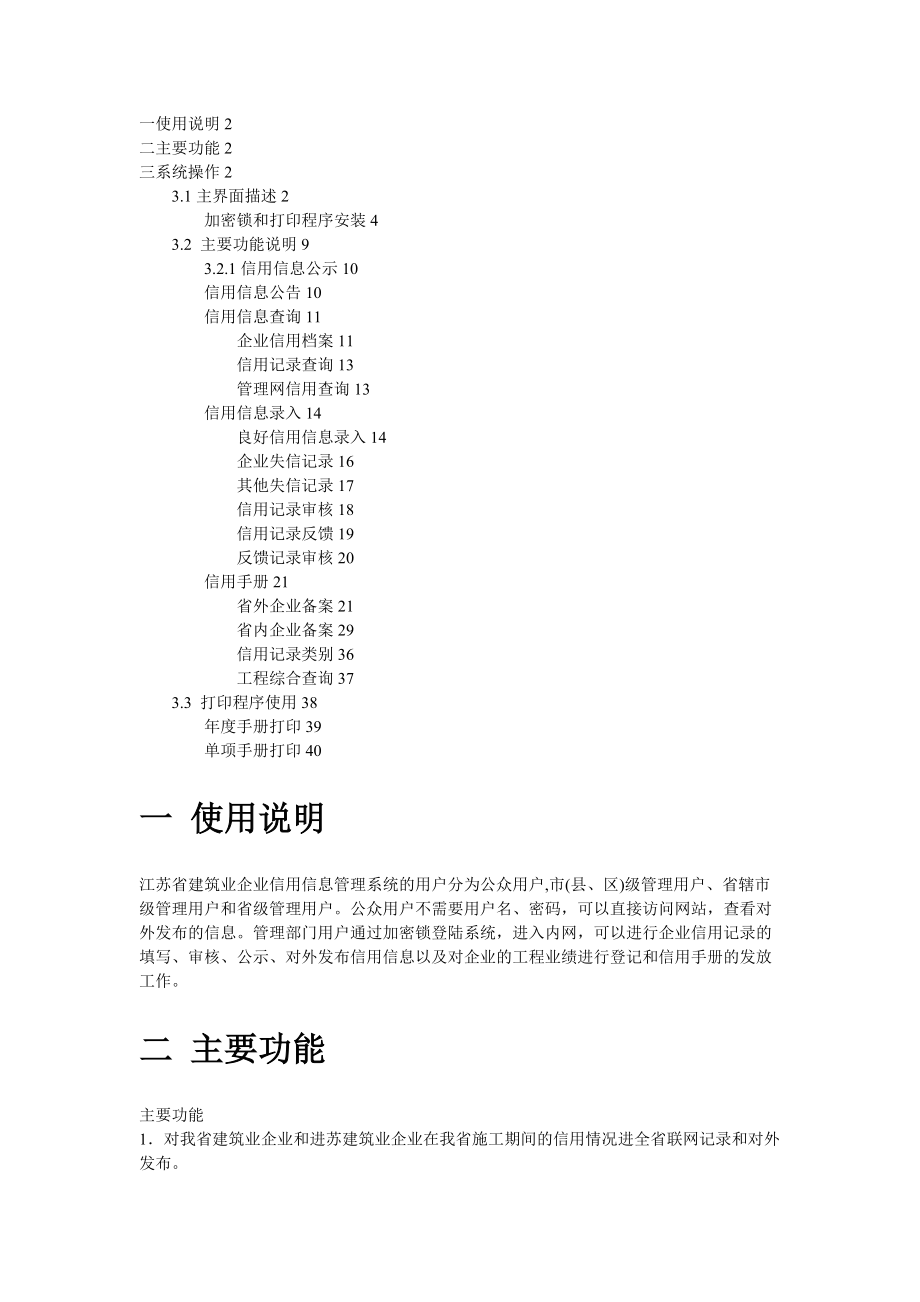


《信用信息管理系统操作手册》由会员分享,可在线阅读,更多相关《信用信息管理系统操作手册(18页珍藏版)》请在装配图网上搜索。
1、一使用说明2二主要功能2三系统操作23.1主界面描述2加密锁和打印程序安装43.2 主要功能说明93.2.1信用信息公示10信用信息公告10信用信息查询11企业信用档案11信用记录查询13管理网信用查询13信用信息录入14良好信用信息录入14企业失信记录16其他失信记录17信用记录审核18信用记录反馈19反馈记录审核20信用手册21省外企业备案21省内企业备案29信用记录类别36工程综合查询373.3 打印程序使用38年度手册打印39单项手册打印40一 使用说明江苏省建筑业企业信用信息管理系统的用户分为公众用户,市(县、区)级管理用户、省辖市级管理用户和省级管理用户。公众用户不需要用户名、密码
2、,可以直接访问网站,查看对外发布的信息。管理部门用户通过加密锁登陆系统,进入内网,可以进行企业信用记录的填写、审核、公示、对外发布信用信息以及对企业的工程业绩进行登记和信用手册的发放工作。二 主要功能主要功能1对我省建筑业企业和进苏建筑业企业在我省施工期间的信用情况进全省联网记录和对外发布。2对我省建筑业企业的承揽工程情况和进苏建筑企业在我省的承揽工程情况进行全省联网记录。3对我省项目负责人和进入我省施工的省外企业项目负责人在建工程情况进行全省联网监管。4提供对我省建筑业企业和进苏建筑业企业在我省施工期间的信用和工程业绩查询。三 系统操作3.1主界面描述打开IE5以上版本的浏览器,在地址栏中输
3、入,即可进入江苏省建筑企业信用信息管理系统主界面.(3.1.1)主要功能选择栏主工作区及信息阅览区登陆输入区系统选项(3.1.1)主要功能选择栏: 点击即可选择功能,系统主要的功能都在此进行选择。系统选项: 有回到主页,退出系统等选项,在登陆系统后会显示.登陆输入区: 提供加密锁驱动下载及验证信息.有加密锁的用户自动进入系统.无加密锁的用户在登陆输入区输入用户名和密码,点击登录进入系统.主工作区及信息阅览区: 通过在主工功能选择栏选择的功能,显示当前的功能信息.如用户未登陆,显示目前的最新文件,公示信息和公告信息.(3.1.2)(3.1.2)点击信息左侧的链接可直接查看信息的更多信息.3.1.
4、1加密锁和打印程序安装在登陆输入区(3.1.3)点击加密锁驱动下载(3.1.3)点击加密锁驱动下载,系统提示(3.1.4)(3.1.4)点击保存,保存文件到本地电脑。双击保存的文件,安装加密锁。(3.1.5)(3.1.5)点击下一步(3.1.6)(3.1.6)点击安装(3.1.7)(3.1.7)点击完成,结束加密锁安装。安装完加密锁以后,在电脑的USB接口插入加密锁,重新登陆将直接登陆系统,不再出现登陆输入区(3.1.3)在登陆输入区(3.1.3)点击打印安装程序下载点击打印安装程序下载,系统提示(3.1.8)(3.1.8)点击保存,保存文件到本地电脑。双击保存的文件,安装打印安装程序。(3.
5、1.9)(3.1.9).(3.1.10)点击安装(3.1.11)(3.1.11)点击完成,完成安装(3.1.12)(3.1.12)安装完成后选择开始菜单程序信用信息管理系统打印打开打印程序。(3.1.13)(3.1.13)3.2 主要功能说明在主界面(3.1.1)主要功能选择栏,点击即可选择功能,下面对系统的各项功能加以说明。3.2.1信用信息公示信用信息公示功能(3.1.1.1)用以显示被审核通过的,正在公示期的所有信用信息记录,包括良好,失信,严重失信记录。良好记录以绿色显示,一般失信记录以黄色显示,严重失信记录以红色显示。最近的五条公示记录会直接显示在主页。公众用户,市(县、区)级管理用
6、户、省辖市级管理用户和省级管理用户都可以点击查询。点击可查看详细信息(3.1.1.1)点击左侧的查看详细信息,系统打开详情页面(3.1.1.2),可以查看该条记录的详细信息。(3.1.1.2)点击返回继续查看信息3.2.2信用信息公告信用信息公示过后,超过规定的公示天数(一般为十天),系统自动将信息转入信用信息公告(3.2.2.1),并记入相应企业的信用档案(3.2.3.1.1)。良好记录以绿灯显示,一般失信记录以黄灯显示,严重失信记录以红灯显示。可以点击查看详细信息(同信用信息公示)。最近的五条记录会显示在主页。公众用户,市(县、区)级管理用户、省辖市级管理用户和省级管理用户都可以点击查询。
7、(3.2.2.1)3.2.3信用信息查询信用信息查询可以对进入信用信息公告的信息进行综合查询。分为以企业查询为主的企业信用档案和以信息查询为主的信用记录查询以及管理网信用查询3.2.3.1企业信用档案企业信用档案(3.2.3.1.1),以企业为主进行信息查询。点击可查看详细信息(3.2.3.1.1)进入页面后直接点击查询,默认查询江苏省内的所有的企业。系统在页尾统计出本次查询的企业数。可以通过选择企业所在地,输入企业名称或选择信用类型进行综合查询。企业存在良好信用信息以绿灯表示,存在一般失信信息以黄灯表示,存在严重失信信息或一般失信信息超过三条,以红灯表示。如企业在系统中没有任何的信息记录,以
8、白灯表示。查询出要找的企业,点击左侧的查看详情,系统转到详情查看页面。(3 .2.3.1.2)点击查看各项信息(3.2.3.1.2)点击左侧的菜单查看需要的信息。3.2.3.2信用记录查询信用记录查询(3.2.3.2.1)以信用信息为主进行查询。点击查看详细信息(3.2.3.2.1)进入页面直接点击查询默认查询所有已计入信息档案的记录。良好信用信息以绿灯表示,一般失信信息以黄灯表示,严重失信信息以红灯表示。点击左侧的详细信息可查看更多信息。(3.2.3.2.2)(3.2.2.3.2)点击返回继续查看信息。管理网信用查询管理网信用查询(3.2.3.3.1),提供管理部门进行信用信息的内部查询。只
9、有管理部门用户可以进入。由于只有失信记录才有有效期,管理网信用查询只对失信信息进行查询。(3.2.3.3.1)点击所有记录下拉框选择查询的条件,查询需要的记录。3.2.4信用信息录入信用信息录入是信息信息系统的核心功能。信用信息录入功能下的子功能用以填写企业的良好记录、失信记录、审核、公示、反馈等操作。只有管理部门用户可以进行操作。市(县、区)级管理用户、省辖市级管理用户可进行良好记录、失信记录填写、上报,以及信用记录反馈。省级管理用户可进行良好记录、失信记录、其它失信记录填写,还可以进行信用记录审核、严重失信记录审核、信用信息公示、反馈记录审核。下面分别说明信用信息录入的各子功能。3.2.4
10、.1良好信用信息录入良好信用信息录入功能(3.2.4.1.2)用以填写企业的良好记录,上报管理部门进行审核。填写完的良好记录,先点击保存,会在下方列表中显示。选取记录点击上报,市级用户上报到信用记录审核,由省级用户进行审核。省级用户点击上报,直接转入信用信息公示,无需信用记录审核。市(县、区)级管理用户、省辖市级管理用户和省级管理用户都可以进行良好信用信息录入。(3.2.4.1.2)企业名称:可以点击企业名称右侧的查询企业名称。奖励时间:企业获奖时间。(必须填写)奖励单位:颁发奖励的单位。信用分类:分为集体荣誉和工程荣誉。操作说明:点击企业名称右侧的打开企业查询页面。(3.2.4.1.3)(3
11、.2.4.1.3)选择所在城市,填写企业名称,点击查询,找到要查询的企业。在左侧选择要填写记录的企业,选择以后点击确定,转到信息录入界面。(3.2.4.1.2)分别填写各项内容。 (3.2.4.1.4)(3.2.4.1.4)填写完后点击保存,如保存成功,会在下方的列表中显示保存的记录。上报状态为未上报。选择需要上报的记录,点击上报,完成本条信息的上报。如要上报多条信息,重复以上步骤。3.2.4.2企业失信记录企业失信记录功能(3.2.4.2.1)用以填写企业的失信记录,上报管理部门审核。填写完的失信记录,先点击保存,会在下方列表中显示。选取记录点击上报,上报到信用记录审核,由省级用户进行审核。
12、市(县、区)级管理用户、省辖市级管理用户和省级管理用户都可以操作。上报的记录在信用记录审核中将审核为一般失信记录,在其他失信记录中可以选择审核为严重失信记录。(3.2.4.2.1)企业名称:可以点击企业名称右侧的查询企业名称。信用类别:由下拉单选择。下拉单中的内容由省级用户在数据维护功能的失信记录类别中维护。 有效止时间:失信记录失效时间。主要内容:失信记录主要内容。填报人、填报单位由系统根据登陆信息自动填写。操作步骤参见3.2.4.1良好信用信息的填写。3.2.4.3其他失信记录其它失信记录功能(3.2.4.3.1)只有省级用户可以操作,主要用以填写企业的严重失信记录,和审核企业上报的失信记
13、录。在企业失信记录功能中,填写完的失信记录是一般失信记录,在其它失信记录中可以审核为严重失信记录。如果要填写严重失信记录,就要在此处填写。填写完的其它失信记录,先点击保存,会在下方列表中显示。选取记录点击发布,可直接进行公示。企业名称:可以点击企业名称右侧的查询企业名称。发生时间:企业失信记录发生时间。发生地点:企业失信记录发生地点。信用分类:由下拉单选择。下拉单中的内容由省级用户在数据维护功能的失信信用记录类别中维护。 信用等级:分为一般失信和严重失信。发布状态:主要用于查询时分类,查询已发布、未发布或者全部记录主要内容:失信记录主要内容。有效止时间:失信记录失效时间。填写完以上信息并保存后
14、,可以选择进行公示公示时间:开始公示的时间。公示天数:公示时间算起,多少天后转入公告公告天数:转入公告后多少天后从公告中转出,转入系统永久存档状态:记录的状态设为有效可以在公示或公告中显示,设为无效系统保存此记录,但是不在公示或公告中显示。3.2.4.4信用记录审核信用记录审核功能(3.2.4.4.1)用以审核下一级用户上报的良好信用记录和一般失信记录(严重失信记录由省级用户在其他失信记录中进行审核)。只有管理部门用户可以使用。(3.2.4.4.1)进入页面,首先查询出要审核的记录,系统默认为所有的下一级部门上报的信用信息记录。点击左侧的查看可以查询该条记录详细信息。在要选择的记录左边打上勾。
15、点击审核,信息转入信用记录公示。点击打回,信息发回上报部门,并且为未上报状态。3.2.4.5信用记录反馈信用记录反馈(3.2.4.5.1)只有管理部门用户可以使用。企业认为在公示中的信息与实际情况不符,可联系管理部门,填写记录反馈。(3.2.4.5.1)点击信用编号后的查询出现有的记录。(3.2.4.5.2)(3.2.4.5.2)点击左侧的选择,点确定返回填写页面。(3.2.4.5.3)(3.2.4.5.3)点击保存,信息在下方列表中显示。点击左侧的选择,选择要反馈的记录。填写反馈内容。点击上报,上报上级管理部门。反馈记录上报后,等待主管部门进行反馈记录的审核。3.2.4.6反馈记录审核反馈记
16、录审核(3.2.4.6.1)只有管理部门用户可以使用,用以审核由下一级用户上报的反馈记录。 (3.2.4.6.1)所有的由下级管理部门上报的反馈记录都会列在中间的列表中。点击左侧的选择,选择要操作的记录。填写审核意见。同意企业反馈的意见,点击审核,该条记录的状态为无效,即在所有公共查询的地方不再出现。认为企业反馈意见不正确,点击打回,返回到上报反馈记录的部门。对该条信息记录不作改动。3.2.5信用手册信用手册主要用以我省建筑业企业的承揽工程情况和进苏建筑企业在我省的承揽工程情况进行记录。3.2.5.1省外企业备案外省企业到江苏省内进行施工,在省外企业备案中进行备案。(3.2.5.1.1)(3.
17、2.5.1.1)点击进入详细信息填写进入页面,点击查询列出所有已有信息的企业。如没有登记过的企业,在表格最下方先输入企业名称全称,点击左侧的添加,可以登记该企业。登记过的企业点击左侧的详细进入详细信息的填写。省外企业的信息输入只能由省级管理部门进行操作,其他用户进入时没有删除添加等选择,但查以查看信息。详细信息填写:点击企业左侧的详细,进入详细信息页面。(3.2.5.1.2)点击左侧菜单选择要填写的信息,在右侧填写区进行填写。信息填写区选择要填写的信息(3.2.5.1.2)企业基本信息用以填写企业的基本情况。(3.2.5.1.3)填写完毕点击保存完成。(3.2.5.1.3)企业主项资质用以填写
18、企业的主项资质(3.2.5.1.4)(3.2.5.1.4)资质序列、专业类别、专业级别填写时要按从上到下的顺序,选择后会自动表示在经营范围中。填写完后点击保存。如有特殊的经营范围可直接在经营范围中填写。企业增项资质用以填写企业的增项资质(3.2.5.1.5)(3.2.5.1.5)填写要求同企业主项资质。企业人员情况用以填写企业的人员情况(3.2.5.1.6)(3.2.5.1.6)人员情况需要填入数字。如为空请填入0,否则不能保存。填写完信息后点击保存。企业变更记录用以填写企业的变更记录(3.2.5.1.7)(3.2.5.1.7)记录编号需要填写数字。填写完信息后点击保存。项目经理记录用以填写企
19、业的项目经理记录(3.2.5.1.8)(3.2.5.1.8)直接输入项目经理的信息点击保存,完成填写。省外企业没有项目经理系统中的数据,需要手工填写。只有先输入项目经理,才能够再承揽工程情况中选择。驻省/市办事处用以企业办事处的填写(3.2.5.1.10)(3.2.5.1.10)承揽工程情况用以企业承揽工程的填写如没有任何工程,直接转到承揽工程情况填写。(3.2.5.1.12)如果企业已有工程,选择承揽工程情况菜单将显示已有的工程列表(3.2.5.1.11)已有工程列表(3.2.5.1.11)点击左侧的详细,进入承揽工程情况填写。(3.2.5.1.12)承揽工程情况填写(3.2.5.1.12)
20、有*号的为必填项。要添加新的工程,在已有工程列表中(3.2.5.1.11),先填写项目名称,点击左侧的添加,系统自动给予编号。添加过的工程,点击详细,进入承揽工程情况填写。承揽工程填写中的项目经理,要先在项目经理记录中填写(3.2.5.1.8),只有填写过的的项目经理才可以在这里被选择出来。市级用户可以修改此页面中的备案情况和施工状态,其余信息都由省级用户进行维护。填写完毕点击保存完成。承揽工程情况中最下方是项目分包情况填写(3.2.5.1.12),保存完整个项目的信息后可以进行填写。项目分包情况(3.2.5.1.13)分别填入施工单位名称、资质等级和工程规模,点击左侧的添加完成填写。信用手册
21、编号企业打印的时候需要用到手册编号,各管理部门可根据需要进行填写。每个管理部门对应一家企业,可以输入一个信用手册编号。(3.2.5.1.14)(3.2.5.1.14)注:地区、有效止日期、信用手册编号、信用评分都是信用管理手册第一页的内容。3.2.5.2省内企业备案省内企业进行施工,在此进行备案(3.2.5.2.1)。省内企业备案的填写与省外企业备案基本相同。 (3.2.5.2.1)点击企业左侧的点击查看详情,进入详细信息页面。(3.2.5.2.2)点击左侧菜单选择要填写的信息,在右侧填写区进行填写。信息填写区选择要填写的信息(3.2.5.2.2)企业基本信息由企业资质系统查询企业的基本情况,
22、不能进行更改。(3.2.5.2.3)(3.2.5.2.3)企业资质信息由企业资质系统查询企业的资质信息,不能进行更改。(3.2.5.2.4)(3.2.5.2.4)企业人员情况由企业资质系统查询企业的人员情况 (3.2.5.2.5)(3.2.5.2.5)企业变更记录用以填写企业的变更记录(3.2.5.2.6)(3.2.5.2.6)记录编号需要填写数字。填写完信息后点击保存。项目经理记录用以填写企业的项目经理记录(3.2.5.2.7)(3.2.5.2.7)点击取出已有项目经理,弹出对话框(3.2.5.2.8),列出已在企业资质系统中登记的所有企业项目经理。.2.8)在要选出的项目经理姓名前打上勾,
23、点击确定,所选项目经理自动加入项目经理记录(3.2.5.2.7)中。注意:只有加入项目经理记录的项目经理,才能在填写承揽工程时被取出。驻省/市办事处用以企业办事处的填写(3.2.5.2.9)(3.2.5.2.9)填写后点击保存,完成填写。承揽工程情况用以企业承揽工程的填写如没有任何工程,直接转到承揽工程情况填写。(3.2.5.2.10)如果企业已有工程,选择承揽工程情况菜单将显示已有的工程列表(3.2.5.2.11)已有工程列表.11)点击左侧的详细,进入承揽工程情况填写。(3.2.5.2.10)承揽工程情况填写(3.2.5.2.10)有*号的为必填项。要添加新的工程,在已有工程列表中(3.2
24、.5.2.11),先填写项目名称,点击左侧的添加,系统自动给予编号。添加过的工程,点击详细,进入承揽工程情况填写。承揽工程填写中的项目经理,要先在项目经理记录中填写(3.2.5.2.7),只有填写过的的项目经理才可以在这里被选择出来。填写完毕点击保存完成。各管理部门只能修改或删除由本管理部门填写的承揽工程,不能修改或删除由其他管理部门输入的信息。承揽工程情况中最下方是项目分包情况填写(3.2.5.2.12),保存完项目的信息后可以进行填写。项目分包情况(3.2.5.2.12)分别填入施工单位名称、资质等级和工程规模,点击左侧的添加完成填写。信用手册编号企业打印的时候需要用到手册编号,各管理部门
25、可根据需要进行填写。每个管理部门对应一家企业,可以输入一个信用手册编号。(3.2.5.2.13)(3.2.5.2.13)注:地区、有效止日期、信用手册编号、信用评分都是信用管理手册第一页的内容。3.2.5.3信用记录类别信用记录类别(3.2.5.3.1),只有省级用户可以使用。(3.2.5.3.1)在此维护的失信记录类别,可以在失信信息录入(3.2.5.3.2)和其它失信记录(3.2.5.3.3)中的信用类别中选择(3.2.5.3.2)(3.2.5.3.3)工程综合查询工程综合查询(3.2.5.4.1),可以组织多种查询件条进行查询,并且可将查询出的结果保存打印。只有管理部门用户可以使用。(3
26、.2.5.4.1)选择查询的条件,点击查询。查询出结果后,如果需要保存结果,可点击输出表格。弹出对话框(3.2.5.4.2)点击保存选择存放文件的路径,保存生成的Excel文件。3.3 打印程序使用插入加密锁,打开打印程序。(3.3.1)(3.3.1)信用手册打印分年度手册打印和单项手册打印.(3.3.2)(3.3.2)3.3.1年度手册打印点击年度手册打印(3.3.1.1)(3.3.1.1)在企业名称中输入要打印的企业名称.点击查询.系统列出所有包含此名称的企业.(3.3.1.2)(3.3.1.2)点击左侧选择要打印的企业打印封面:在打印机中放入信用管理手册,翻开第一面,点击封面,进行打印.
27、打印基本情况: 在打印机中放入信用管理手册,翻开第二面,点击基本情况,进行打印.打印项目经理: 在打印机中放入信用管理手册,翻开第三面,点击项目经理,进行打印.如项目经理超过14个,在打完一页后放入新的项目经理名单,继续打印。打印工程情况: 在打印机中放入信用管理手册,翻开至承揽工程情况页面,点击工程情况,系统列出该企业所有的工程.(3.3.1.3)(3.3.1.3)点击左侧选择要打印的工程,选择打印位置.在信用管理手册左侧打印的选择左,在右侧打印的选择右.选择好后点击确定,打印承揽工程情况.打印企业变更情况: 在打印机中放入信用管理手册,翻至企业变更情况,点击变更记录,进行打印.打印变更情况
28、需要选择打印在信用手册上的位置,分别对应信用管理手册的第一、二、三、四条记录。(3.3.1.4)(3.3.1.4)3.3.2单项手册打印点击单项手册打印(3.3.2.1)(3.3.2.1)在企业名称中输入要打印的企业名称.点击查询.系统列出所有包含此名称的企业.(3.3.2.2)(3.3.2.2)点击左侧选择要打印的企业打印封面:在打印机中放入信用管理手册(单项),封面页向上,点击封面,进行打印.打印单项工程: 在打印机中放入信用管理手册(单项),信息页面向上,点击单项工程,系统列出该企业所有的工程.(3.3.2.3)(3.3.2.3)点击左侧选择要打印的工程.选择好后点击确定,打印信用管理手册(单项).
- 温馨提示:
1: 本站所有资源如无特殊说明,都需要本地电脑安装OFFICE2007和PDF阅读器。图纸软件为CAD,CAXA,PROE,UG,SolidWorks等.压缩文件请下载最新的WinRAR软件解压。
2: 本站的文档不包含任何第三方提供的附件图纸等,如果需要附件,请联系上传者。文件的所有权益归上传用户所有。
3.本站RAR压缩包中若带图纸,网页内容里面会有图纸预览,若没有图纸预览就没有图纸。
4. 未经权益所有人同意不得将文件中的内容挪作商业或盈利用途。
5. 装配图网仅提供信息存储空间,仅对用户上传内容的表现方式做保护处理,对用户上传分享的文档内容本身不做任何修改或编辑,并不能对任何下载内容负责。
6. 下载文件中如有侵权或不适当内容,请与我们联系,我们立即纠正。
7. 本站不保证下载资源的准确性、安全性和完整性, 同时也不承担用户因使用这些下载资源对自己和他人造成任何形式的伤害或损失。
